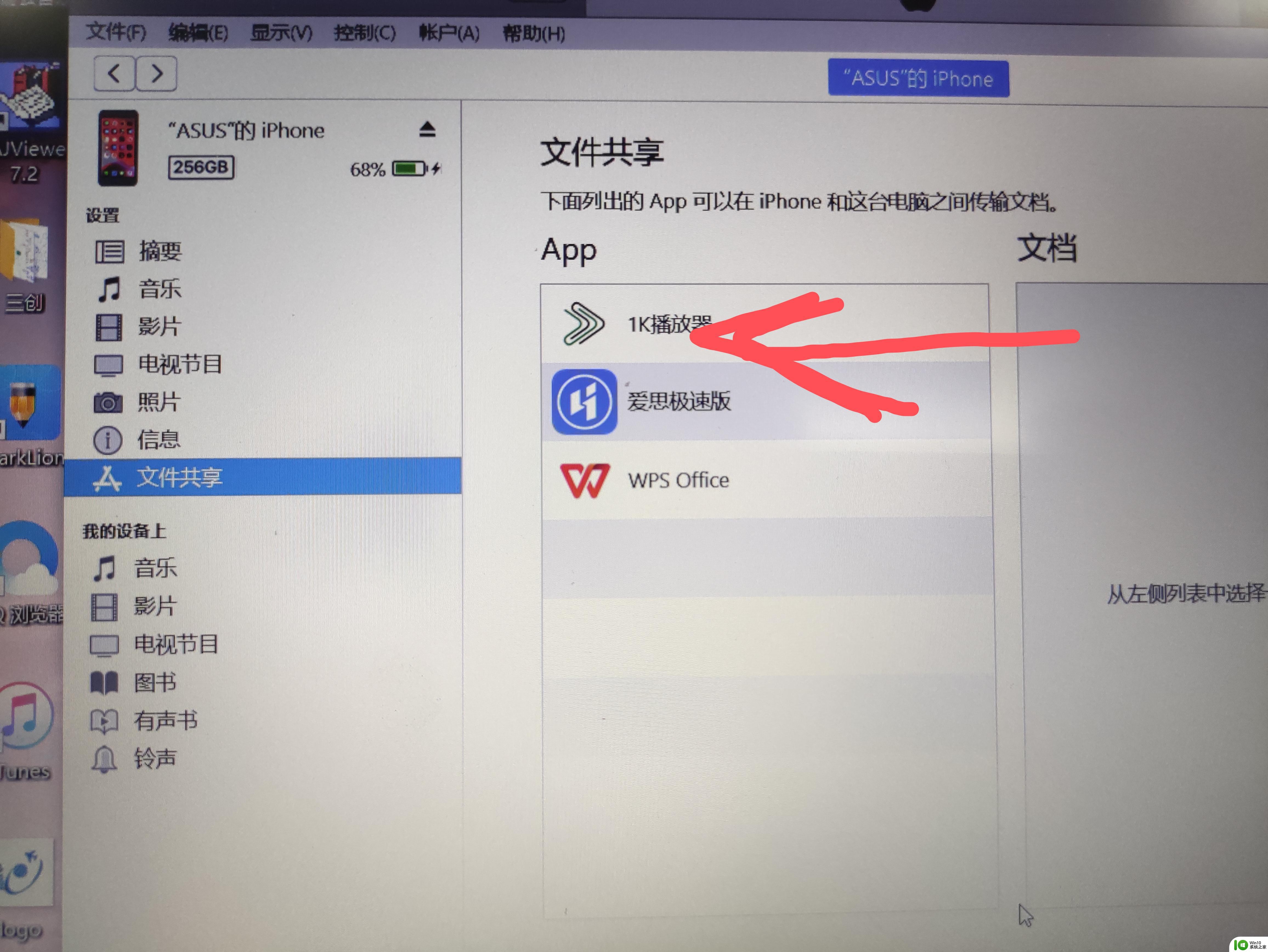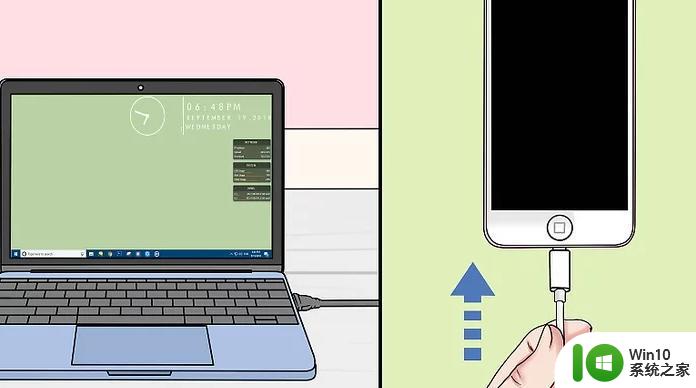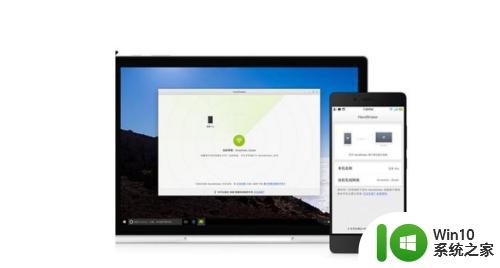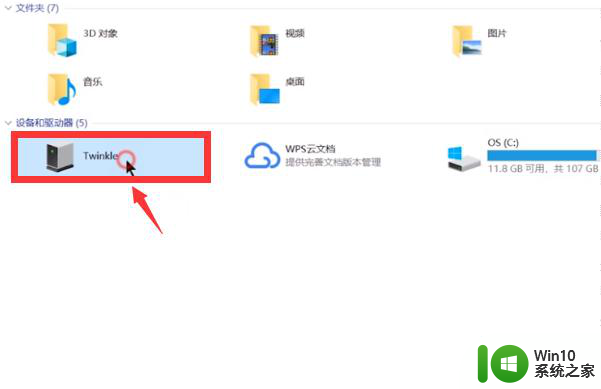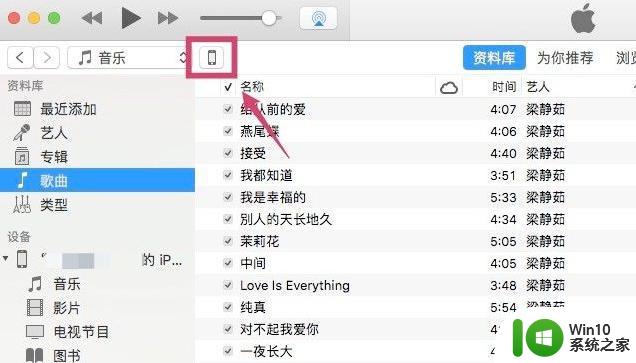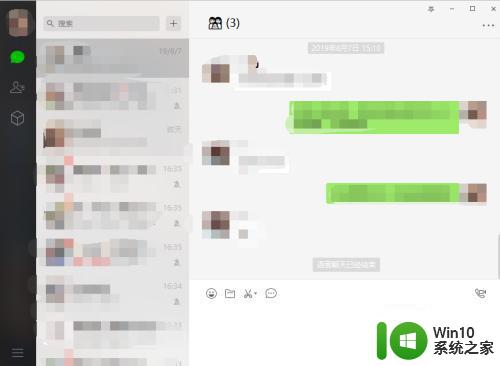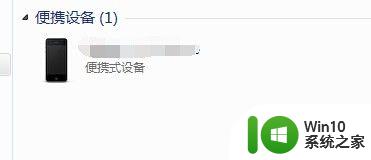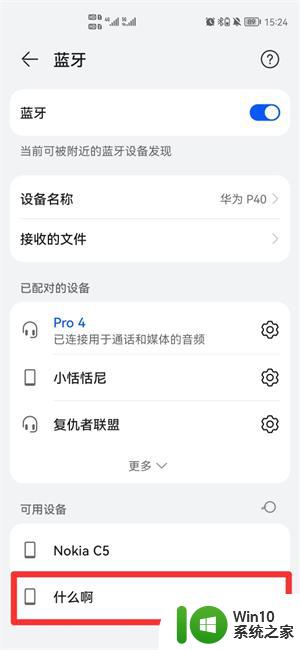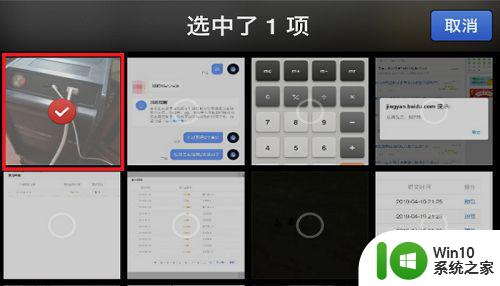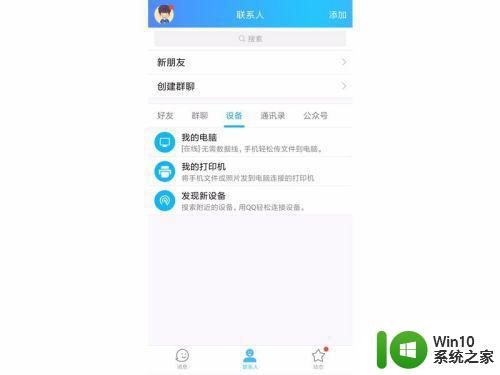苹果手机往电脑上传照片的方法 iphone手机如何通过数据线将照片传输到电脑上
更新时间:2023-12-04 17:55:49作者:yang
随着科技的不断进步和智能手机的普及,苹果手机成为了人们生活中必不可少的一部分,手机存储空间有限,为了释放手机空间和备份重要照片,将照片传输到电脑上成为了许多人的需求。如何通过数据线将iPhone手机中的照片快速传输到电脑上呢?下面将为大家介绍一种简单有效的方法。
具体方法如下:
1、在有数据线的情况下,打开计算机,将手机用数据线连接至电脑。
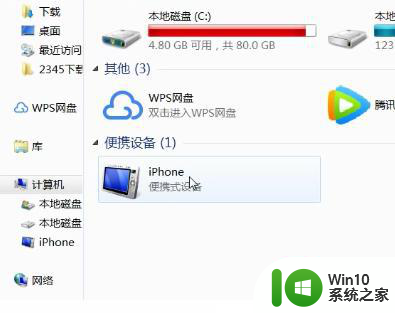
2、打开照片文件夹,选中要传送的照片,点击复制。
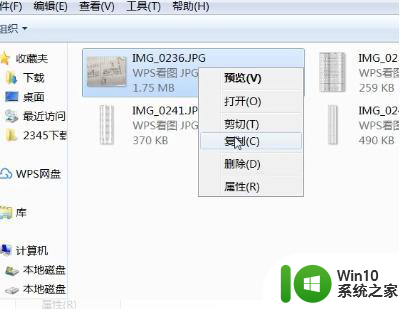
3、选择粘贴的位置,这里粘贴到桌面上,照片就传到电脑了。
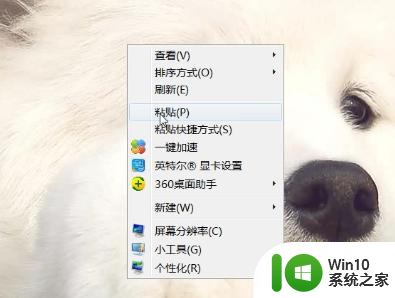
4、也可以利用社交APP将图片传到电脑,如QQ、微信、钉钉等都文件传输助手。以QQ为例,打开QQ,点击设备,选择我的电脑。
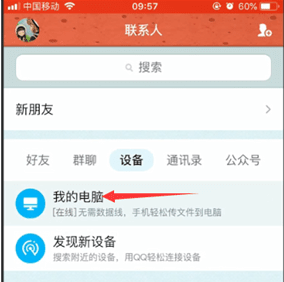
5、点击左下方照片图标,选中要传送的照片,点击发送,照片就传送成功了。之后电脑打开QQ就可接收图片了。
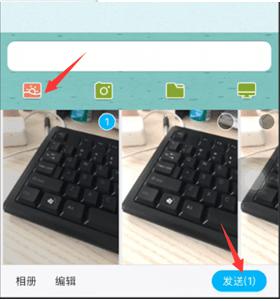
以上就是苹果手机往电脑上传照片的方法的全部内容,碰到同样情况的朋友们赶紧参照小编的方法来处理吧,希望能够对大家有所帮助。